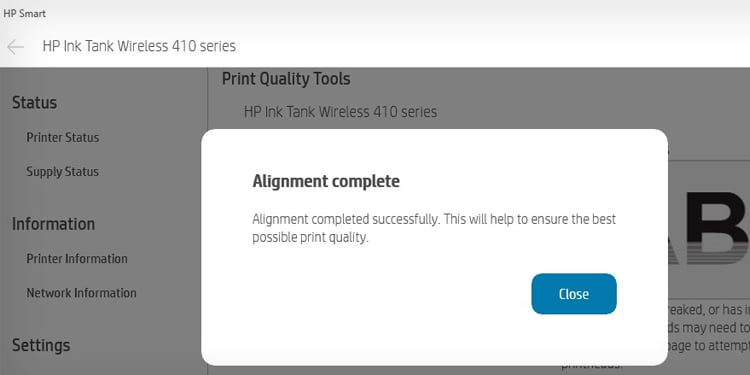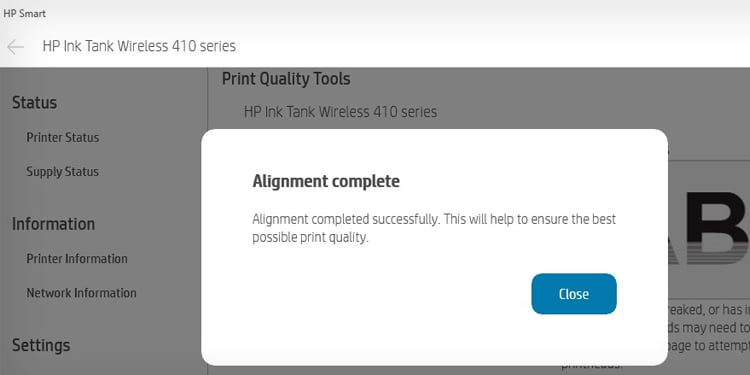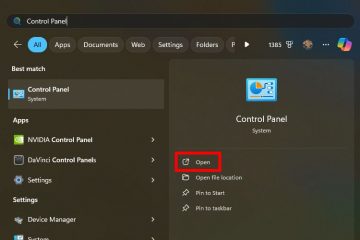Het is normaal dat uw HP-printer na verloop van tijd verkeerd uitgelijnde teksten en afbeeldingen afdrukt. Dit gebeurt over het algemeen wanneer de printkop op uw printer na intensief gebruik iets verschuift van de oorspronkelijke positie.
Als u problemen ondervindt met de uitlijning van tekst en kleur, moet u overwegen de printkoppen uit te lijnen, vooral als u onlangs de inkt of installeer een nieuwe inktpatroon op uw printer. Het uitlijningsproces van de printkop helpt bij het aanpassen van de positie van de printkop door de beweging van de printkop te synchroniseren met de papierinvoer.
Voordat u begint
Hier zijn een paar dingen die u moet overwegen voordat het uitlijningsproces starten.
 Plaats een paar papieren in de papierlade van uw printer. Zorg ervoor dat de papieren ongebruikt en schoon zijn. Zorg ervoor dat de printer voldoende inkt heeft. U kunt deze gedetailleerde handleiding raadplegen over het controleren van het inktniveau op HP-printers. Onderbreek het uitlijningsproces niet.
Plaats een paar papieren in de papierlade van uw printer. Zorg ervoor dat de papieren ongebruikt en schoon zijn. Zorg ervoor dat de printer voldoende inkt heeft. U kunt deze gedetailleerde handleiding raadplegen over het controleren van het inktniveau op HP-printers. Onderbreek het uitlijningsproces niet.
Het bedieningspaneel van de printer gebruiken
Als uw HP-printer wordt geleverd met een aanraakscherm, kunt u eenvoudig naar het menu Onderhoud navigeren en de printkop uitlijnen.
Tik op het tandwielpictogram ( Instellingen) op het scherm van je printer. Kies de optie Printeronderhoud.
Kies de optie Printeronderhoud.
 Tik op Printkop uitlijnen.
Tik op Printkop uitlijnen.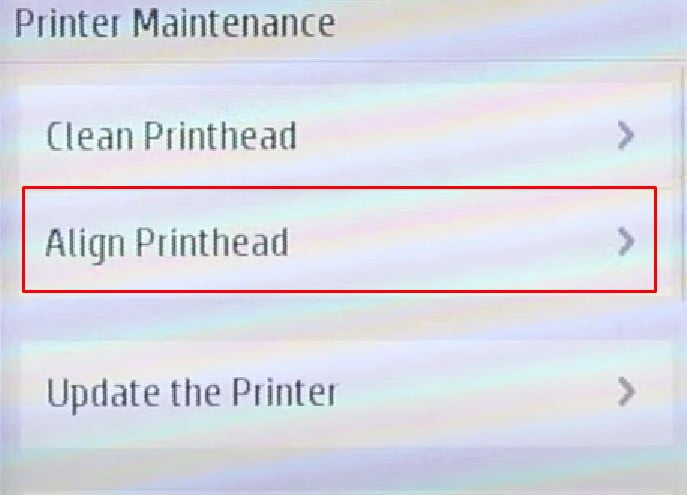
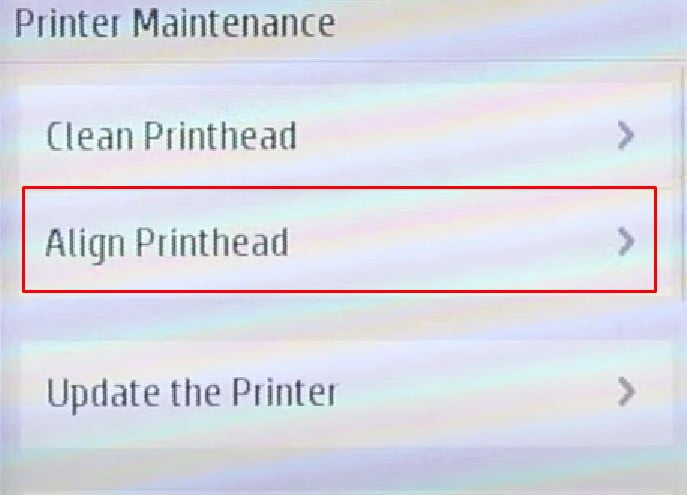 Tik op Con tinue in het volgende scherm.
Tik op Con tinue in het volgende scherm.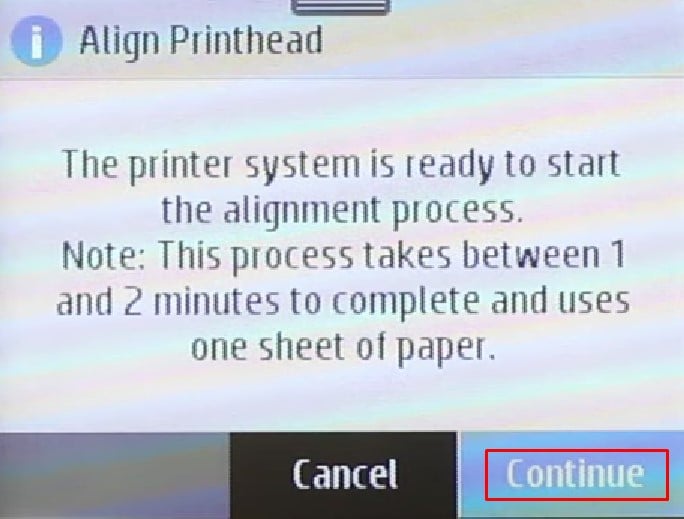
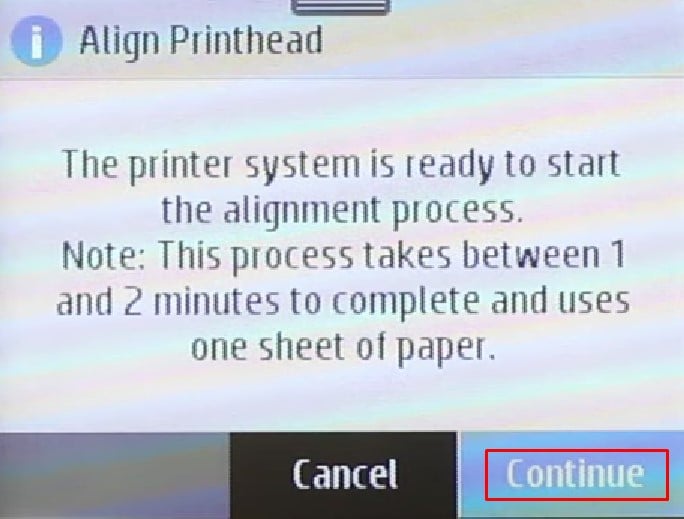 Wacht tot de printer het uitlijningsproces heeft voltooid.
Wacht tot de printer het uitlijningsproces heeft voltooid.
HP Printer Assistant gebruiken
U kunt ook HP Printer Assistant gebruiken om het uitlijningsproces van de printkop uit te voeren. Deze software wordt automatisch geïnstalleerd tijdens de installatie van uw HP-printer en u hoeft deze niet apart te downloaden.
Start het Configuratieschermop uw computer. Selecteer Hardware en geluiden > Apparaten en printers. Dubbelklik op uw HP-printer.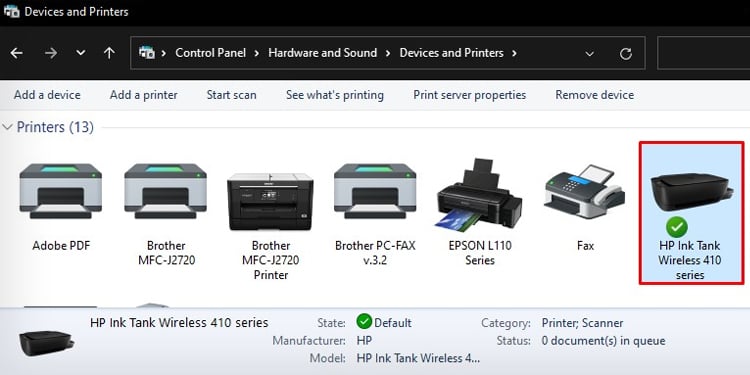 Dubbelklik in het volgende scherm op het menu HP Printer Assistant.
Dubbelklik in het volgende scherm op het menu HP Printer Assistant.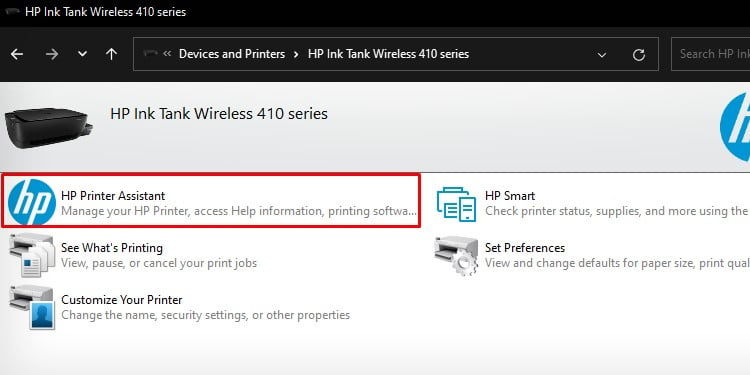
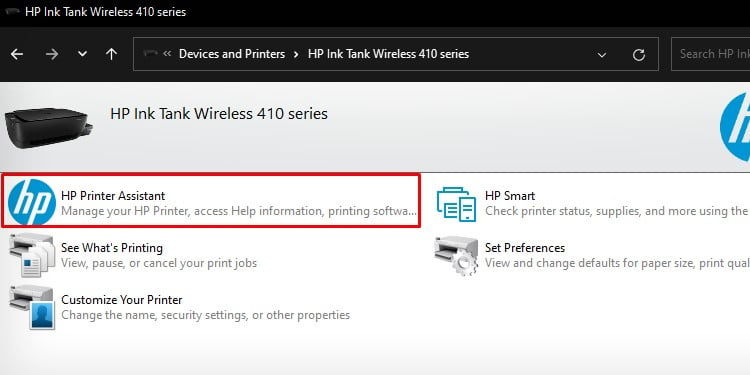 Zodra het Assistent-venster is geopend, klikt u op Uw printer onderhouden.
Zodra het Assistent-venster is geopend, klikt u op Uw printer onderhouden.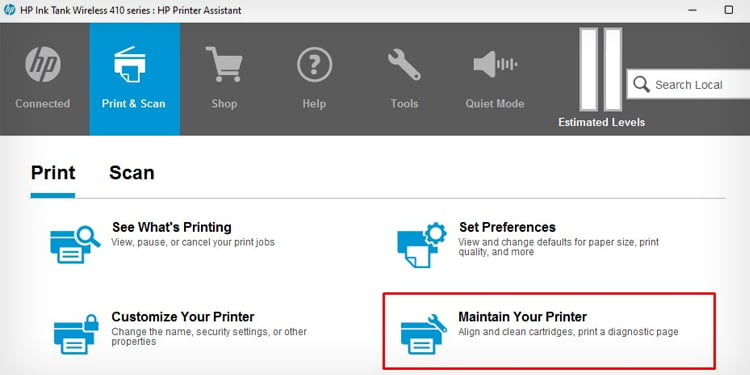 Klik op Cartridges uitlijnen. Er verschijnt een nieuw venster.
Klik op Cartridges uitlijnen. Er verschijnt een nieuw venster.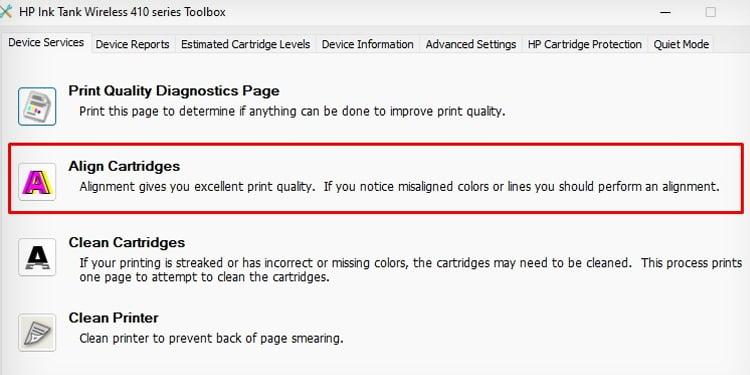
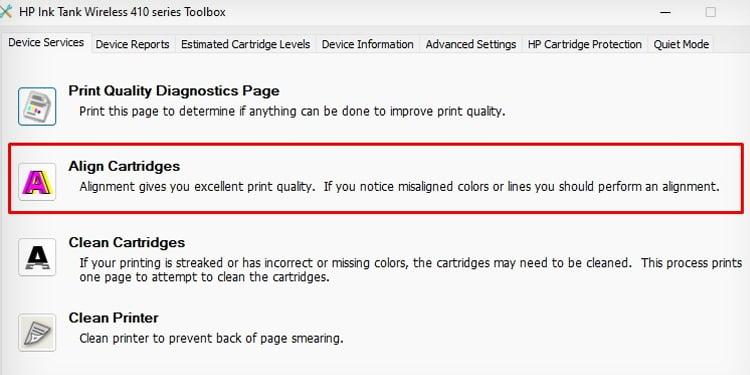 Vink het vakje naast deUitlijningspagina voor afdrukken aan en klik op Volgende.
Vink het vakje naast deUitlijningspagina voor afdrukken aan en klik op Volgende.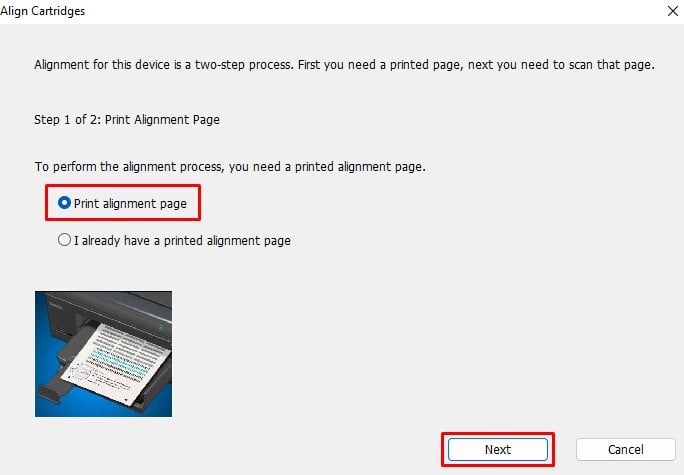
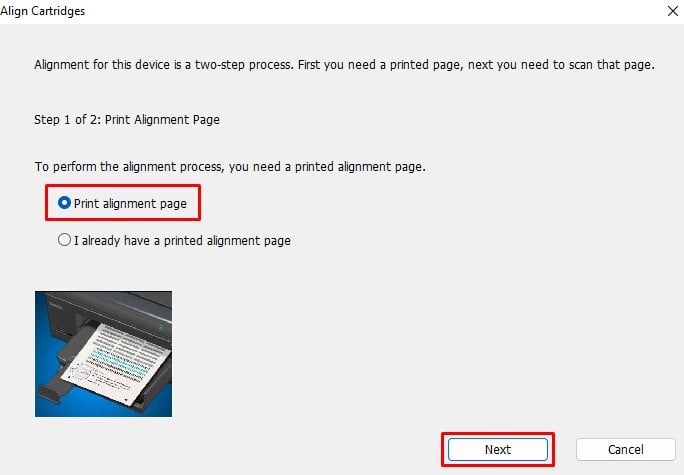 Het zal starten de uitlijningspagina afdrukken. Het ziet er zo uit.
Het zal starten de uitlijningspagina afdrukken. Het ziet er zo uit.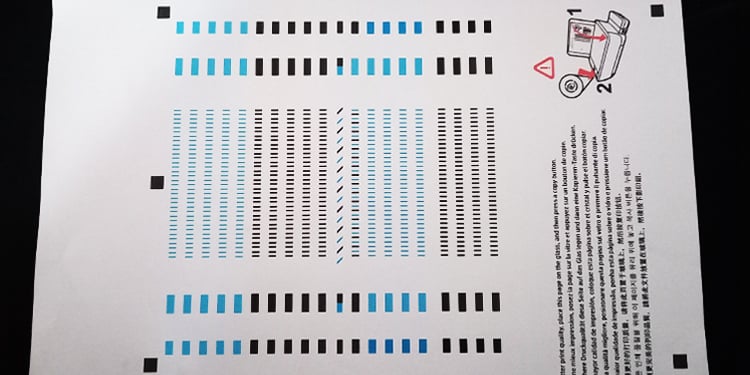
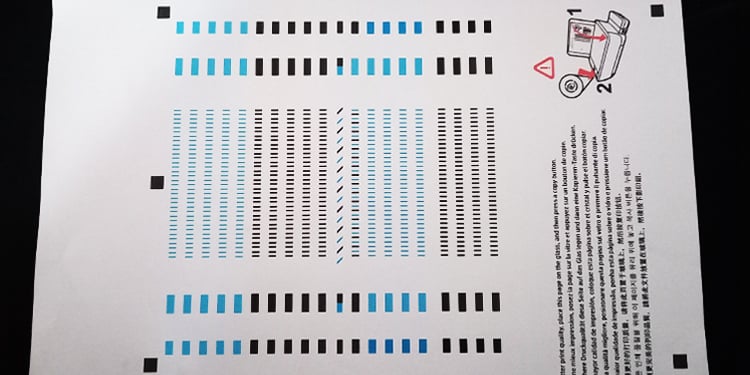 Zodra u de afdruk, wordt u gevraagd de afgedrukte pagina te scannen. Haal de pagina uit de uitvoerlade van de printer en plaats deze op de glasplaat van de printer, zodat de bedrukte zijde naar beneden is gericht. Klik op de knop Scannen .
Zodra u de afdruk, wordt u gevraagd de afgedrukte pagina te scannen. Haal de pagina uit de uitvoerlade van de printer en plaats deze op de glasplaat van de printer, zodat de bedrukte zijde naar beneden is gericht. Klik op de knop Scannen .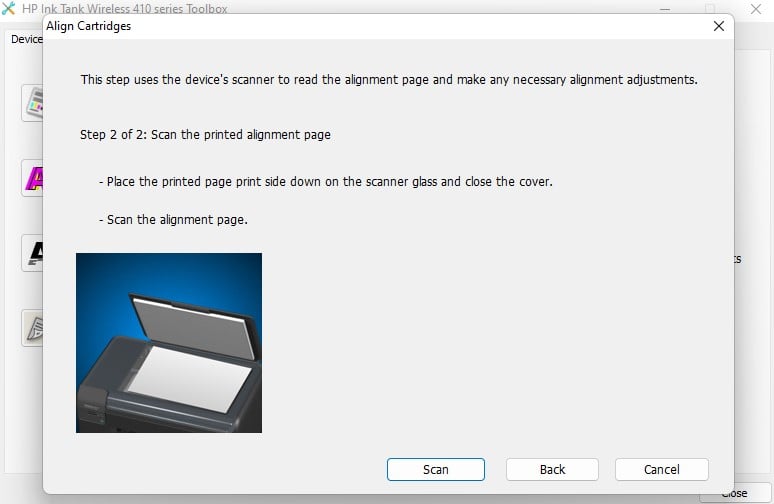 Wacht tot de printer klaar is met scannen.
Wacht tot de printer klaar is met scannen.
 U krijgt een bericht dat de uitlijning is voltooid op het volgende scherm. Vervolgens kunt u het HP Printer Assistant-venster sluiten.
U krijgt een bericht dat de uitlijning is voltooid op het volgende scherm. Vervolgens kunt u het HP Printer Assistant-venster sluiten.
HP Smart gebruiken
Vervolgens kunt u ook de HP Smart-app gebruiken om de printkoppen uit te lijnen. Hiervoor moet u eerst de HP Smart-app downloaden en installeren vanuit de officiële Microsoft Store. Volg daarna deze stappen.
Open HP Smart.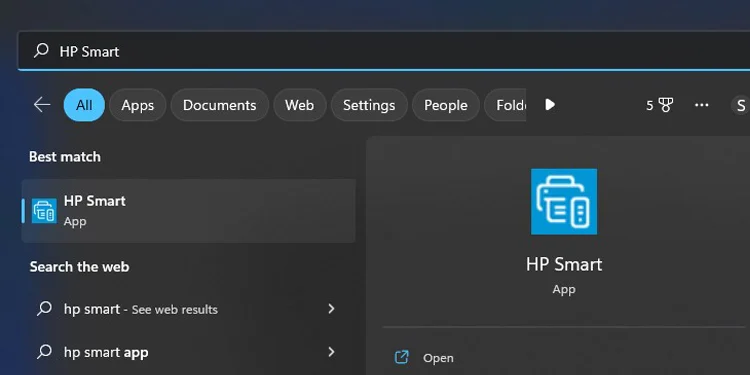
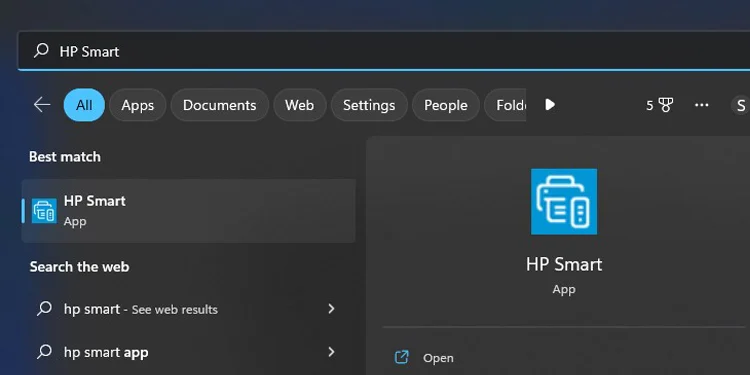 Klik op het tabblad Printerinstellingen.
Klik op het tabblad Printerinstellingen.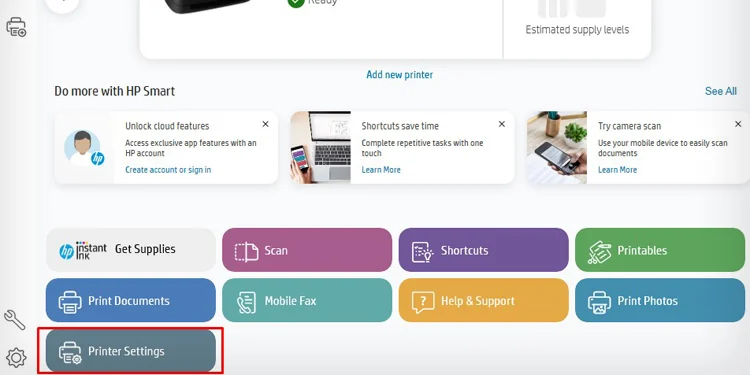
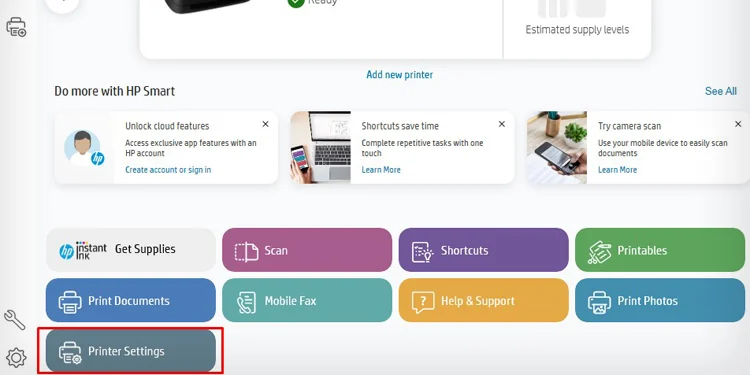 Klik op Tools voor afdrukkwaliteit onder de sectie Tools .
Klik op Tools voor afdrukkwaliteit onder de sectie Tools . Kies
Kies 
 Klik op de knop Uitlijningspagina afdrukken in de pop-up.
Klik op de knop Uitlijningspagina afdrukken in de pop-up.
 De uitlijningspagina wordt afgedrukt.
De uitlijningspagina wordt afgedrukt.
 De uitlijningspagina ziet er zo uit. Afhankelijk van het model van uw printer kan er een kleine variatie zijn.
De uitlijningspagina ziet er zo uit. Afhankelijk van het model van uw printer kan er een kleine variatie zijn.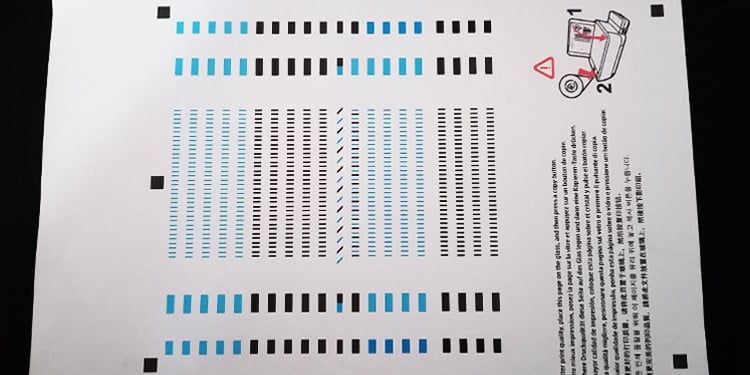
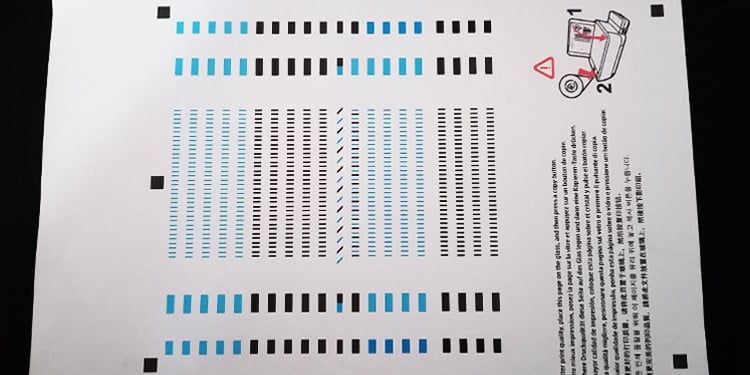 Nadat de printer een uitlijningspagina heeft uitgeworpen, plaatst u de pagina over de scannereenheid met de bedrukte zijde naar beneden gericht. Klik op de knop Uitlijningspagina scannen.
Nadat de printer een uitlijningspagina heeft uitgeworpen, plaatst u de pagina over de scannereenheid met de bedrukte zijde naar beneden gericht. Klik op de knop Uitlijningspagina scannen.
 Wacht even totdat u het bericht Uitlijning voltooid krijgt.
Wacht even totdat u het bericht Uitlijning voltooid krijgt.